-
 Bitcoin
Bitcoin $117100
1.82% -
 Ethereum
Ethereum $3907
6.18% -
 XRP
XRP $3.302
10.37% -
 Tether USDt
Tether USDt $1.000
0.01% -
 BNB
BNB $787.1
2.06% -
 Solana
Solana $174.0
3.35% -
 USDC
USDC $0.9999
0.01% -
 Dogecoin
Dogecoin $0.2210
7.73% -
 TRON
TRON $0.3374
0.18% -
 Cardano
Cardano $0.7849
5.71% -
 Stellar
Stellar $0.4465
11.30% -
 Hyperliquid
Hyperliquid $40.63
6.70% -
 Sui
Sui $3.753
7.22% -
 Chainlink
Chainlink $18.27
9.45% -
 Bitcoin Cash
Bitcoin Cash $580.7
1.45% -
 Hedera
Hedera $0.2610
6.30% -
 Ethena USDe
Ethena USDe $1.001
0.00% -
 Avalanche
Avalanche $23.18
4.15% -
 Litecoin
Litecoin $122.2
3.26% -
 UNUS SED LEO
UNUS SED LEO $8.987
-0.05% -
 Toncoin
Toncoin $3.319
-0.23% -
 Shiba Inu
Shiba Inu $0.00001281
3.55% -
 Uniswap
Uniswap $10.37
7.10% -
 Polkadot
Polkadot $3.858
4.81% -
 Dai
Dai $1.000
0.00% -
 Bitget Token
Bitget Token $4.476
2.59% -
 Monero
Monero $262.2
-8.29% -
 Cronos
Cronos $0.1482
2.45% -
 Pepe
Pepe $0.00001106
4.58% -
 Aave
Aave $282.1
6.43%
Comment envoyer SOL dans le portefeuille Trust?
Pour envoyer Solana (Sol) à l'aide du portefeuille de confiance, configurez votre portefeuille, ajoutez SOL, entrez avec soin de l'adresse du destinataire, définissez le montant et les frais, puis confirmez et attendez le traitement des transactions.
Apr 20, 2025 at 12:56 am
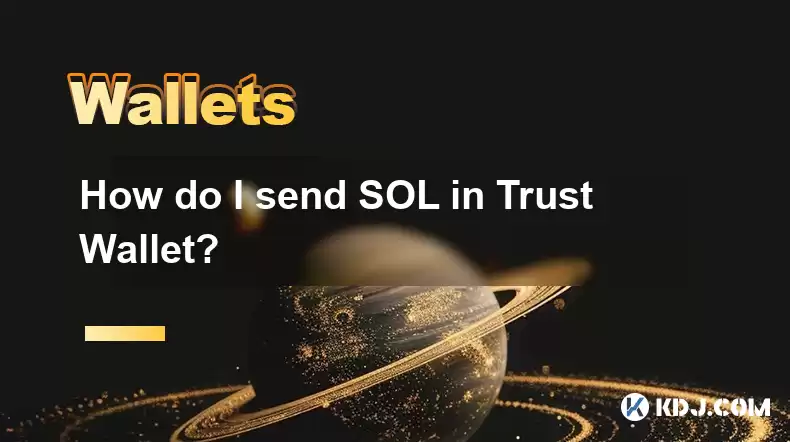
L'envoi de Solana (Sol) à l'aide du portefeuille de confiance est un processus simple, mais il nécessite une attention particulière aux détails pour garantir que votre transaction passe avec succès. Dans cet article, nous vous guiderons à travers chaque étape du processus, de la mise en place de votre portefeuille de confiance à la confirmation de la transaction. Que vous soyez un débutant ou un utilisateur expérimenté, ce guide vous aidera à naviguer facilement dans le processus.
Préparer votre portefeuille de fiducie pour les transactions SOL
Avant de pouvoir envoyer SOL, vous devez vous assurer que votre portefeuille de confiance est correctement configuré et que vous avez SOL dans votre portefeuille. Voici comment préparer:
Téléchargez et installez Trust Wallet : Si vous ne l'avez pas déjà fait, téléchargez l'application Trust Wallet sur le site officiel ou l'App Store. Installez-le sur votre appareil mobile et suivez les instructions de configuration initiales.
Ajoutez Solana (Sol) à votre portefeuille : ouvrez Trust Portefeuille et appuyez sur l'icône '+' dans le coin supérieur droit. Recherchez «Solana» et sélectionnez-la pour l'ajouter à votre portefeuille. Cela vous permettra de visualiser votre solde SOL et de lancer des transactions.
Assurez-vous d'avoir SOL : Assurez-vous d'avoir suffisamment de SOL dans votre portefeuille pour couvrir le montant de la transaction et les frais de réseau. Vous pouvez acheter Sol directement dans le portefeuille de confiance ou le transférer à partir d'un autre portefeuille ou d'échange.
Accéder à la fonctionnalité d'envoi
Une fois que votre portefeuille est configuré et que vous avez SOL, vous pouvez procéder à l'envoyer. Voici comment accéder à la fonction Send:
Accédez à votre portefeuille Solana : Open Trust Wallet et faites défiler votre liste d'actifs jusqu'à ce que vous trouviez Solana (Sol). Appuyez dessus pour ouvrir votre portefeuille Solana.
Appuyez sur «Envoyer» : Dans le portefeuille Solana, vous verrez un bouton «Envoyer». Appuyez sur ce bouton pour démarrer le processus d'envoi SOL.
Entrer l'adresse du destinataire
L'étape suivante consiste à saisir l'adresse Solana du destinataire. Il s'agit d'une étape critique, car toute erreur peut entraîner des fonds perdus.
Copier et coller l'adresse : il est fortement recommandé de copier l'adresse Solana du destinataire directement à partir de leur portefeuille ou d'une source de confiance. Évitez de le taper manuellement pour éviter les erreurs. Collez l'adresse dans le champ «Adresse du destinataire» dans le portefeuille de fiducie.
Vérifiez l'adresse : Vérifiez l'adresse pour vous assurer qu'elle est correcte. Un seul caractère incorrect peut envoyer votre sol au mauvais portefeuille.
Définition du montant et des frais de réseau
Maintenant, vous devez spécifier le montant de SOL que vous souhaitez envoyer et les frais de réseau.
Entrez le montant : dans le champ «Montant», entrez le montant de SOL que vous souhaitez envoyer. Assurez-vous d'avoir suffisamment de SOL pour couvrir à la fois le montant de la transaction et les frais de réseau.
Sélectionnez les frais de réseau : le portefeuille de confiance suggèrera automatiquement les frais de réseau, mais vous pouvez l'ajuster si nécessaire. Des frais plus élevés peuvent entraîner une confirmation de transaction plus rapide, tandis que des frais inférieurs peuvent prendre plus de temps à traiter.
Examiner et confirmer la transaction
Avant de finaliser la transaction, il est essentiel de revoir attentivement tous les détails.
Examiner les détails de la transaction : consultez l'adresse du destinataire, le montant de SOL que vous envoyez et les frais de réseau. Assurez-vous que tout est correct.
Confirmez la transaction : si tout semble bon, appuyez sur le bouton «Confirmer» ou «envoyer» pour initier la transaction. Vous pouvez être invité à saisir le mot de passe de votre portefeuille ou à utiliser l'authentification biométrique pour continuer.
Attendez la confirmation : après avoir confirmé la transaction, vous devrez attendre que le réseau Solana le traite. Cela peut prendre de quelques secondes à quelques minutes, selon la congestion du réseau et les frais que vous fixez.
Vérification de l'état de la transaction
Une fois que vous avez envoyé le sol, vous pouvez vérifier l'état de la transaction pour vous assurer qu'il a réussi.
Historique des transactions : revenez à votre portefeuille Solana dans Trust et appuyez sur l'onglet «Transactions» pour afficher l'historique de votre transaction. Recherchez la transaction que vous venez d'envoyer pour voir son statut.
Blockchain Explorer : Pour une vue plus détaillée, vous pouvez copier l'ID de transaction (TXID) et le coller dans un explorateur de blockchain Solana comme Solscan ou Solana Explorer. Cela vous montrera l'état actuel de la transaction et lorsqu'il a été confirmé.
Questions fréquemment posées
Q: Puis-je annuler une transaction SOL après avoir été envoyée?
R: Une fois une transaction SOL envoyée, elle ne peut pas être annulée. Il est crucial de revérifier tous les détails avant de confirmer la transaction.
Q: Que dois-je faire si j'envoie Sol à la mauvaise adresse?
R: Malheureusement, si vous envoyez Sol à la mauvaise adresse, il est très difficile de récupérer les fonds. Vérifiez toujours l'adresse du destinataire avant l'envoi.
Q: Combien de temps faut-il pour qu'une transaction SOL soit confirmée?
R: Le temps de confirmation d'une transaction SOL peut varier, mais il prend généralement quelques secondes à quelques minutes, selon les frais de réseau et la congestion.
Q: Y a-t-il une quantité minimale de Sol que je peux envoyer?
R: La quantité minimale de SOL que vous pouvez envoyer dépend de la taille de transaction minimale actuelle du réseau, qui est généralement très petite. Cependant, vous devez toujours vous assurer d'avoir suffisamment de SOL pour couvrir les frais de réseau.
Clause de non-responsabilité:info@kdj.com
Les informations fournies ne constituent pas des conseils commerciaux. kdj.com n’assume aucune responsabilité pour les investissements effectués sur la base des informations fournies dans cet article. Les crypto-monnaies sont très volatiles et il est fortement recommandé d’investir avec prudence après une recherche approfondie!
Si vous pensez que le contenu utilisé sur ce site Web porte atteinte à vos droits d’auteur, veuillez nous contacter immédiatement (info@kdj.com) et nous le supprimerons dans les plus brefs délais.
-
 YALA Échangez maintenant
YALA Échangez maintenant$0.3624
82.82%
-
 BIO Échangez maintenant
BIO Échangez maintenant$0.08907
45.10%
-
 BB Échangez maintenant
BB Échangez maintenant$0.1387
36.29%
-
 ZORA Échangez maintenant
ZORA Échangez maintenant$0.08031
33.06%
-
 MNT Échangez maintenant
MNT Échangez maintenant$1.1
24.99%
-
 KTA Échangez maintenant
KTA Échangez maintenant$1.2
23.88%
- Tron's Sell-Off Spurs Altcoin Shift: Quelle est la prochaine étape pour TRX?
- 2025-08-08 08:30:12
- Sleep Token's Us Takeover: Thornhill monte la vague «même en Arcadia»
- 2025-08-08 08:30:12
- FTT Token's Wild Ride: REPLAISSEMENTS CREADICER Vs. Market Drop - Une prise de New Yorker
- 2025-08-08 07:10:12
- Floki Crypto Prix Prediction: Riding the Robinhood Rocket ou juste un mème?
- 2025-08-08 07:15:12
- Eigenlayer, REPAKING et Ethereum: naviguer dans le battage médiatique et les dangers
- 2025-08-08 06:30:12
- Super Bowl 59: Jon Batiste à Jazz Up The National Anthem
- 2025-08-08 06:30:12
Connaissances connexes

Comment acheter Doge Coin sur Metamask
Aug 08,2025 at 03:42am
Comprendre la compatibilité des pièces et des métamasques Doge Doge COIN (DOGE) est une crypto-monnaie populaire à base de mèmes qui fonctionne sur sa...

Comment créer un nouveau portefeuille crypto
Aug 07,2025 at 09:22pm
Comprendre les bases d'un portefeuille de crypto-monnaie Un portefeuille de crypto-monnaie est un outil numérique qui permet aux utilisateurs de s...

Comment ajouter Fantom Network à Metamask
Aug 07,2025 at 08:21am
Comprendre l'intégration Fantom Network et Metamask Le réseau Fantom est une plate-forme blockchain haute performance, évolutive et sécurisée conç...

Comment mettre à jour le firmware sur votre portefeuille Trezor
Aug 07,2025 at 05:00pm
Comprendre le rôle de la jalonnement dans les écosystèmes de crypto-monnaie Le jalonnement est devenu une composante fondamentale de nombreux réseaux ...

Comment exporter l'historique de votre transaction à partir du portefeuille Coinbase
Aug 07,2025 at 06:50am
Comprendre le portefeuille Coinbase et l'historique des transactions Le portefeuille Coinbase est un portefeuille de crypto-monnaie auto-nous qui ...

Comment exporter l'historique de votre transaction à partir du portefeuille Coinbase
Aug 07,2025 at 08:49am
Comprendre le portefeuille Coinbase et l'historique des transactions Le portefeuille Coinbase est un portefeuille de crypto-monnaie auto-CUTOLIAL ...

Comment acheter Doge Coin sur Metamask
Aug 08,2025 at 03:42am
Comprendre la compatibilité des pièces et des métamasques Doge Doge COIN (DOGE) est une crypto-monnaie populaire à base de mèmes qui fonctionne sur sa...

Comment créer un nouveau portefeuille crypto
Aug 07,2025 at 09:22pm
Comprendre les bases d'un portefeuille de crypto-monnaie Un portefeuille de crypto-monnaie est un outil numérique qui permet aux utilisateurs de s...

Comment ajouter Fantom Network à Metamask
Aug 07,2025 at 08:21am
Comprendre l'intégration Fantom Network et Metamask Le réseau Fantom est une plate-forme blockchain haute performance, évolutive et sécurisée conç...

Comment mettre à jour le firmware sur votre portefeuille Trezor
Aug 07,2025 at 05:00pm
Comprendre le rôle de la jalonnement dans les écosystèmes de crypto-monnaie Le jalonnement est devenu une composante fondamentale de nombreux réseaux ...

Comment exporter l'historique de votre transaction à partir du portefeuille Coinbase
Aug 07,2025 at 06:50am
Comprendre le portefeuille Coinbase et l'historique des transactions Le portefeuille Coinbase est un portefeuille de crypto-monnaie auto-nous qui ...

Comment exporter l'historique de votre transaction à partir du portefeuille Coinbase
Aug 07,2025 at 08:49am
Comprendre le portefeuille Coinbase et l'historique des transactions Le portefeuille Coinbase est un portefeuille de crypto-monnaie auto-CUTOLIAL ...
Voir tous les articles

























































































